- Chromen virhekoodi 5 osoittaa, että ohjelmiston koodissa on havaittu virhe.
- Logiikkavirheitä voi tapahtua kehitysprosessin aikana, mikä johtaa ajonaikaiseen virheeseen.
- Yksi tapa on päivittää selaimesi uusimpaan saatavilla olevaan versioon.

- Helppo siirto: käytä Opera-avustajaa siirtämään poistuvia tietoja, kuten kirjanmerkkejä, salasanoja jne.
- Optimoi resurssien käyttö: RAM-muistia käytetään tehokkaammin kuin Chromea
- Parannettu yksityisyys: ilmainen ja rajoittamaton VPN integroitu
- Ei mainoksia: sisäänrakennettu Ad Blocker nopeuttaa sivujen lataamista ja suojaa tiedon louhinnalta
- Lataa Opera
Chromen virhekoodia 5 kutsutaan yleisesti ajonaikaiseksi virheeksi, koska se tapahtuu ohjelman suorittamisen aikana.
Ennen uuden tuotteen julkaisua ohjelmistokehittäjät, kuten Google Inc. Suorita virheenkorjaus varmistaaksesi, että kaikki toiminnot ja toiminnot ovat käyttökelpoisessa tilassa. Valitettavasti on mahdollista, että virheet, kuten Chromen virhekoodi 5, jäävät huomiotta tämän prosessin aikana.
Jos käytät selainta ja näet tämän virheilmoituksen, on mahdollista, että sinulla on virhe, joka ilmoitetaan sen kehittäjille.
Kun ongelmasta on ilmoitettu ongelmaraportoinnin kautta, he korjaavat ongelmalliset koodin osat ja tarjoavat päivitetyn version ohjelmistosta ladattavaksi.
Seuraa ohjeita, kun näytämme sinulle kuinka ratkaista Chromen virhekoodi 5 -ongelma heti sen jälkeen, kun näemme tarkemmin, mikä tämän koodin tuottaa.
Mikä tuottaa Chromen virhekoodin 5?
Tämä johtuu ongelmasta Google Chromen lähdekoodissa ja esiintyy useimmiten käynnistysvaiheessa. Seuraavalla tavalla voimme määrittää ajonaikaisen virheen lähteen:
- Chromen virhekoodin 5 logiikkaongelma – Kun ohjelmisto vastaanottaa oikean tulon, mutta tuottaa väärän lähdön, tätä kutsutaan logiikkavirheeksi. Tämä tapahtuu, kun Google Inc: n tietojenkäsittelyjärjestelmän lähdekoodin haavoittuvuus laukeaa.
- Chrome kaatuu – Se estää minkään syötteen vastaanottamisen ja voi aiheuttaa koneen kaatumisen. Aina kun selain ei pysty tarjoamaan riittävästi lähtöä annetulle syötteelle tai kun se ei ole varma siitä, mitä tulostaa, se hämmentää järjestelmää usein tällä tavalla.
- Muistivuoto – Verkkomuistivuoto voi johtaa käyttöjärjestelmän toimintahäiriöön seuraustensa seurauksena. On olemassa useita mahdollisia syitä, mukaan lukien huono koodi, joka suorittaa äärettömän silmukan.
Toinen syy voi olla a tiedosto, joka joko puuttuu, on poistettu tai vahingossa siirretty paikasta, johon Google Chrome alun perin asennettiin.
Suuri osa näistä tiedostoihin liittyvistä ongelmista voidaan ratkaista lataamalla ja asentamalla selaimen uusin versio. Rekisterin skannaus tunnistaa ja korjaa mahdolliset virheelliset tiedostopolkuviittaukset läsnä Windowsin rekisterissä.
Kuinka voin korjata Google Chrome -virheen 5?
1. Päivitä selaimesi
- Avata Google Chrome ja napsauta kolmen pisteen valikko oikeasta yläkulmasta.
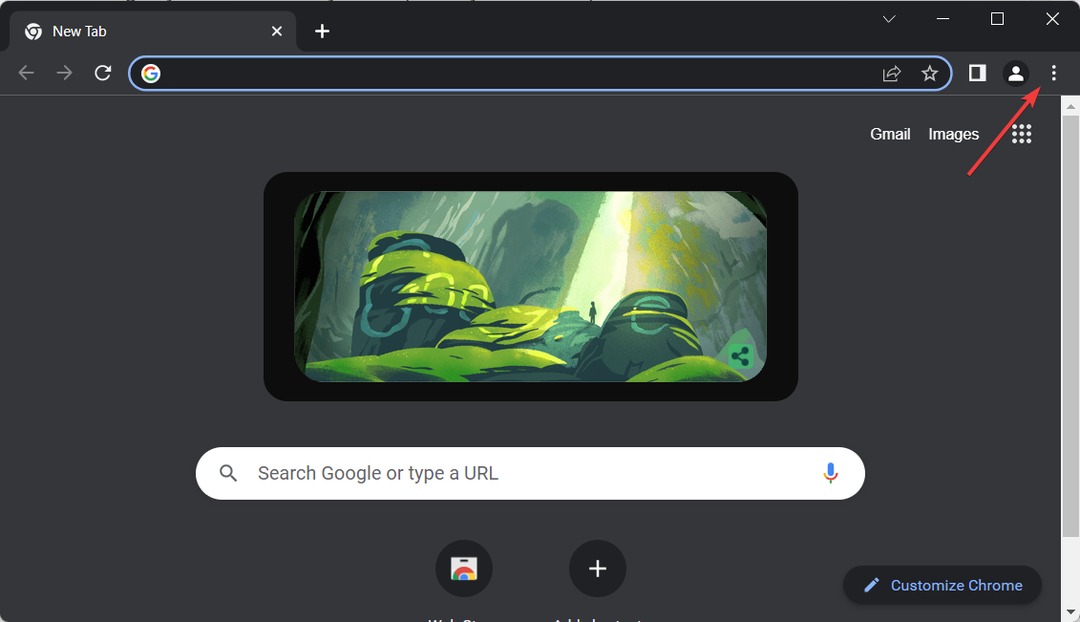
- Vie hiiri tämän päälle auta vaihtoehto ja valitse Tietoja Google Chromesta.
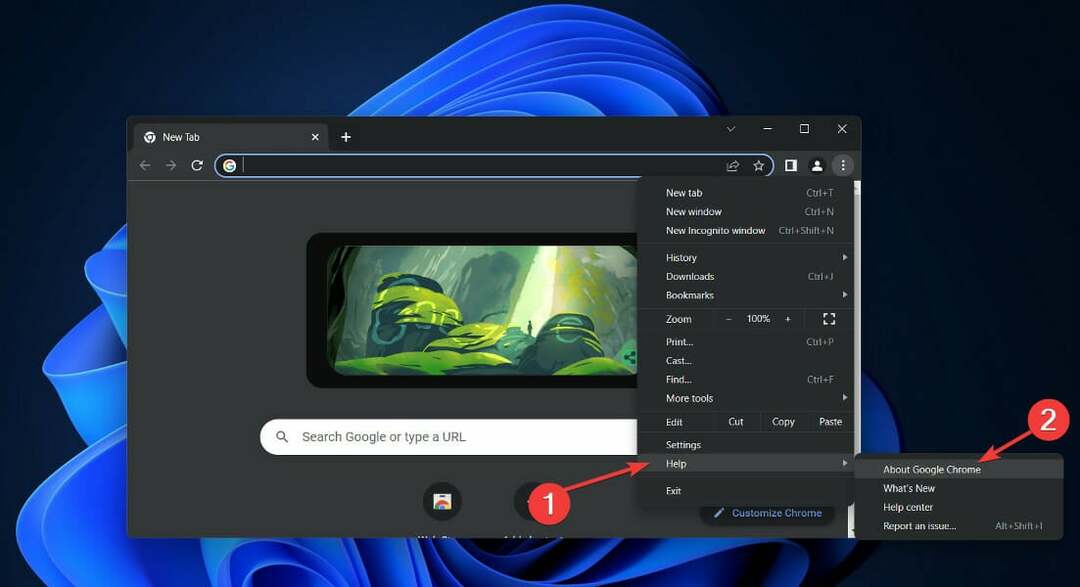
- Jos versiosi ei ole ajan tasalla, napsauta Päivittää -painiketta. Meidän tapauksessamme se on, joten puuttuu Päivitä-painike.
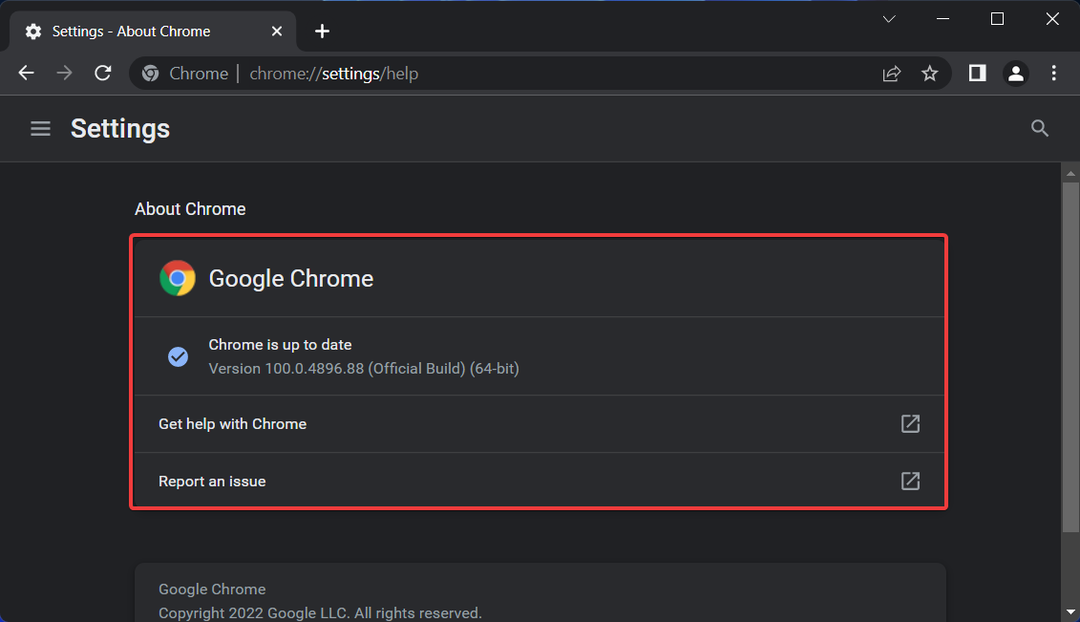
Asiantuntijan vinkki: Joitakin PC-ongelmia on vaikea ratkaista, varsinkin kun kyse on vioittuneista arkistoista tai puuttuvista Windows-tiedostoista. Jos sinulla on ongelmia virheen korjaamisessa, järjestelmäsi voi olla osittain rikki. Suosittelemme asentamaan Restoron, työkalun, joka skannaa koneesi ja tunnistaa vian.
Klikkaa tästä ladataksesi ja aloittaaksesi korjaamisen.
Huomaa, että päivittämällä selaimesi version korjaat tai vältät myös Chromen virhekoodin 11 sekä Chromen virheen 14.
Kehittäjät ottavat huolellisesti huomioon, mitä käyttäjät raportoivat, ja tarjoavat ratkaisuja ohjelmistopäivitysten muodossa.
- UR Browser Review: yksityisyyteen keskittyvä, nopea ja turvallinen selain
- Opera GX -arvostelu: perusteellinen katsaus Operan selaimeen pelaajille
- Viasat-selainkatsaus: Tässä on kaikki, mitä sinun tulee tietää
2. Poista Chrome ja lataa se uudelleen
- Avata asetukset ja mene kohtaan Sovellukset jonka jälkeen Sovellukset ja ominaisuudet.
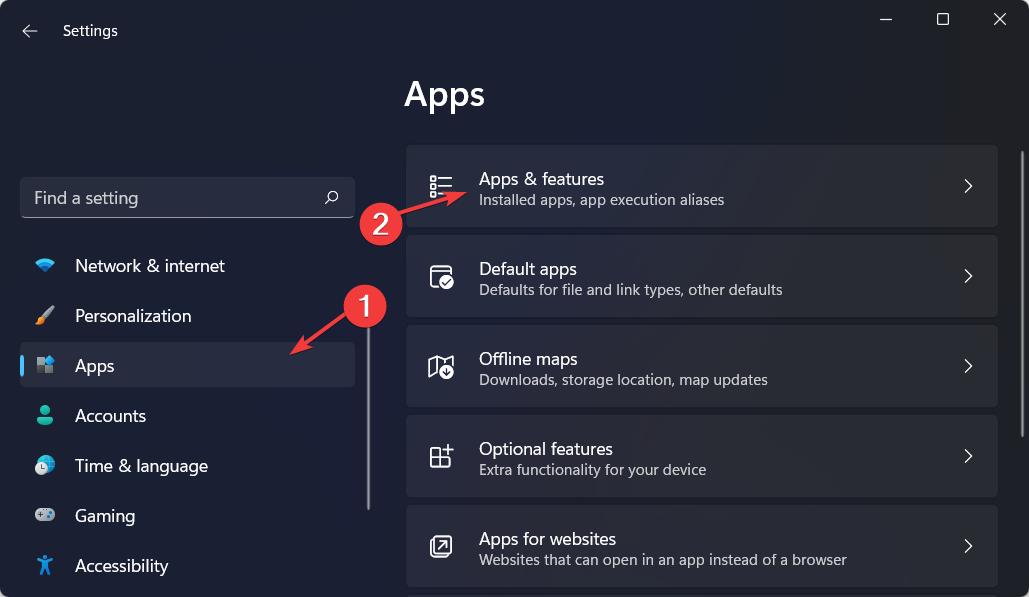
- Tässä, kirjoita Kromi napsauta hakupalkin sisällä kolmen pisteen valikko ja valitse Poista asennus.

- Lopuksi, siirry Google Chromen verkkosivustolle ja osui Lataa Chrome -painiketta. Suorita asennus loppuun vain noudattamalla näytön ohjeita ja käynnistä selain.
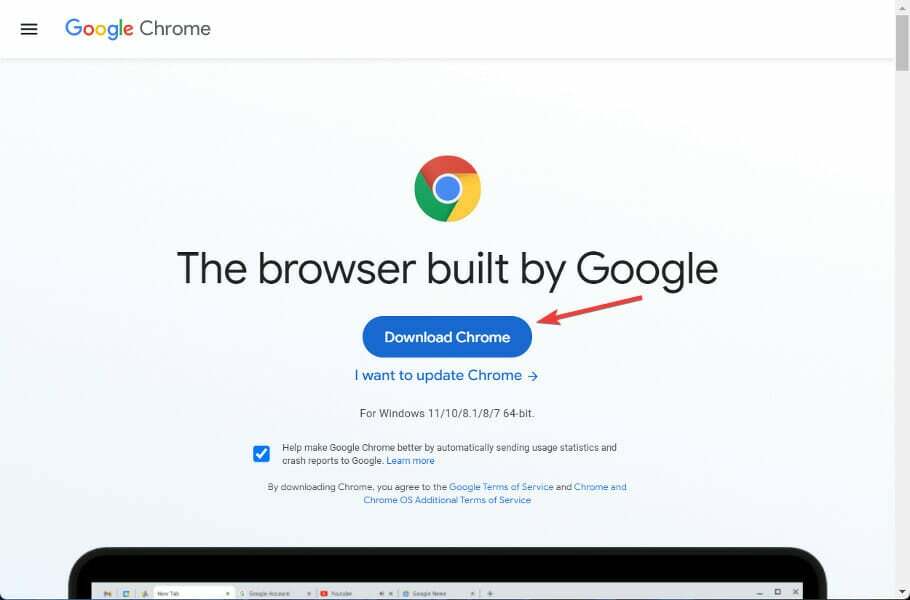
Jos tarvitset lisätietoja ko kuinka ladata ja asentaa Chrome tietokoneellasi, tutustu linkitettyyn artikkeliin.
Yksi Chromen suurimmista eduista on, että voit kirjautua sisään tililläsi ja synkronoida kaikki kirjanmerkkisi, historiasi ja muut tietosi kaikkien laitteidesi välillä. Tämä auttaa sinua tallentamaan sivuja työpöydällesi ja hakemaan ne Android-mobiiliisi seuraavana päivänä.
Lisäksi sillä on suuri määrä laajennuksia joita voidaan käyttää laajentamaan selaimen toimintoja vastaamaan vammaisten tarpeita.
Saatavilla on useita vaihtoehtoja yksinkertaisesta mainosten estämisestä mukautettuja laajennuksia opettajille, bloggaajia ja taiteilijoita.
Kärki
Oliko tämä opas sinulle hyödyllinen? Kerro meille alla olevassa kommenttiosiossa sekä onko sinulla mielessäsi muita ratkaisuja. Kiitos lukemisesta!
 Onko sinulla edelleen ongelmia?Korjaa ne tällä työkalulla:
Onko sinulla edelleen ongelmia?Korjaa ne tällä työkalulla:
- Lataa tämä PC Repair Tool arvioitiin erinomaiseksi TrustPilot.comissa (lataus alkaa tältä sivulta).
- Klikkaus Aloita skannaus löytääksesi Windows-ongelmia, jotka voivat aiheuttaa tietokoneongelmia.
- Klikkaus Korjaa kaikki korjata Patented Technologies -ongelmia (Eksklusiivinen alennus lukijoillemme).
Restoron on ladannut 0 lukijat tässä kuussa.


